הכר את מקליטי הקול של סמסונג: סקירה ו-3 חלופות
בין הדברים הנהדרים שיש למכשיר סמסונג היא אפליקציה שנעשתה במיוחד להקלטת קול בשם Samsung Voice Recorder. למרות שהוא נועד להציע חווית הקלטה פשוטה, אולי תרצה יותר מעבר לזה. אז אתה עדיין מחפש יישומים נוספים שיכולים לעזור לך להקליט קריינות באיכות גבוהה. למרבה המזל, אתה כאן היום כדי לגלות עוד על מה שמציעה אפליקציית מקליט הקול של סמסונג ועוד שלוש אפליקציות במכשירי סמסונג.
רשימת מדריכים
סקירת אפליקציית מקליט קול של סמסונג קבל עוד 3 חלופות אפליקציה האם אתה יכול להקליט שיחת טלפון עם מקליט קול של סמסונג FAQsמידע נוסף על אפליקציית מקליט הקול של סמסונג
ברוב מכשירי סמסונג, אפליקציית מקליט הקול של סמסונג מותקנת מראש. אם איכשהו אין לך את זה, אתה יכול בקלות להתקין את זה בחנות Google Play. לפני שתיכנס לאפשרויות נוספות להקלטת קול במכשיר הסמסונג שלך, דע תחילה יותר על מקליט הקול של סמסונג. להלן סקירה של הפונקציות, היתרונות והחסרונות שלו.
פונקציות:
- הקלט אודיו ללכידת הרצאות, ראיונות, פגישות ועוד.
- מאפשר לך להשהות או לחדש את ההקלטה להפסקה מהירה הדרושה.
- תן לך להאזין בחזרה להקלטות האודיו שלך כדי לסקור נקודות חיוניות.
- שים סמנים בנקודות ספציפיות בהקלטה.
- התאם אישית את איכות ההקלטה בהתאם לצרכים שלך.
- תן אפשרויות לשמור הקלטות באמצעות דואר אלקטרוני, מדיה חברתית וכו'.
- ארגן את ההקלטות שלך לפי תאריך, כותרת או סמנים.
- יתרונות
- אין צורך לשלם כי זה מגיע לעתים קרובות מותקן מראש.
- שליטה מהירה בהשמעת הקלטת הקול.
- צלם אודיו בצורה ברורה ומובן.
- שמור את ההקלטה שלך מסודרת.
- חסרונות
- חסרים תכונות עריכה מתקדמות לחיזור אודיו.
- אל תציע ביטול רעשים בחלק מהדגמים.
- ההקלטות נשמרות באחסון הפנימי, וגוזלות את שטח האחסון שלך.
נראה כי אפליקציית מקליט הקול של סמסונג היא אפשרות מוצקה לצרכי הקלטה פשוטים. עם זאת, ייתכן שתרצה להסתכל על היישומים הבאים בסעיף הבא אם אתה מחפש פונקציונליות מתוחכמת יותר.
קבל עוד 3 אפליקציות מקליט קול בסמסונג
כאמור, שלושת האפליקציות להלן מספקות תכונות מתקדמות יותר מאפליקציית מקליט הקול של סמסונג להקלטת אודיו. הפונקציונליות, היתרונות והחסרונות הייחודיים שלהם יעזרו לך לקבל החלטה טובה יותר; לבדוק אותם עכשיו.
1.AudioLab Audio Editor מקליט
זוהי אפליקציה לנייד המשמשת בעיקר להקלטה ועריכה של קבצי אודיו. שלא לדבר, זוהי אפליקציית מקליט קול חינמית של סמסונג; יש לו גם יכולות חיתוך, חיתוך, ואפילו ערבוב עבור קבצי אודיו. בנוסף, זה יכול לעזור לך לשנות את המהירות והגובה של הקלטות האודיו שלך ללא מאמץ, כמו גם להתאים אותן אישית כדי ליצור אותן כצלצול שלך.
- יתרונות
- יש תכונה מקיפה להקלטות.
- קל לניווט בתור התחלה.
- יכול לעבוד עם מגוון פורמטים של קבצי אודיו.
- חסרונות
- הגרסה החינמית של האפליקציה כוללת מודעות לתצוגה.
- תכונות רבות דורשות רכישות בתוך האפליקציה.
שלב 1.הפעל מקליט קול זה של סמסונג ואפשר לו לגשת למיקרופון שלך. אתה יכול גם להתאים את הגדרות ההקלטה מהלחצן "הגדרות".
שלב 2.לאחר הכל, הקש על כפתור "הקלט" כדי להתחיל בהקלטת קול. מאוחר יותר, תוכל לחתוך, להוסיף אפקטים ולעשות יותר להקלטה שלך לפני הקשה על כפתור "שמור".
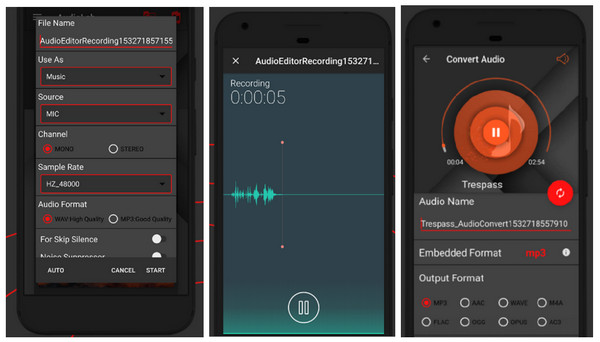
2. מקליט קול קל
אפליקציית מקליט קול פופולרית של סמסונג גלקסי היא ה-Easy Voice Recorder. זה מאפשר לך להקליט אודיו בצורה פשוטה, מה שמועיל עבור הרצאות, ראיונות, פגישות וכו'. יתר על כן, זה מאפשר לך להתאים את איכות ההקלטה כדי לענות על הצרכים שלך. אתה יכול גם להוסיף סמנים להקלטות שלך, לארגן אותם ולשנות את שמם לזיהוי טוב יותר.
- יתרונות
- השהה והמשך את ההקלטה לגמישות.
- פונקציית סמן לעיון מהיר.
- אפשרויות ארגון נוספות עבור ההקלטות שלך.
- חסרונות
- אין מספיק תכונות עריכה, כמו חיתוך.
- לגרסה החינמית אין אפשרויות הקלטה רחבות.
שלב 1.לאחר הפעלת האפליקציה, אפשר לה לגשת למיקרופון שלך. לאחר מכן, הקש על כפתור "הקלט" ברגע שאתה מוכן.
שלב 2.מאוחר יותר, סיים את ההקלטה ואז הוסף כותרת או סמן אם תרצה. לאחר מכן, הקש על כפתור "שמור" (סמל תקליטון) כדי להוריד את הקול שלך ממקליט קול זה של סמסונג.

3.דולבי און
Dolby On היא אפליקציית מקליט קול נוספת של סמסונג שניתן להשתמש בה כדי להקליט אודיו בטלפון שלך. אתה יכול לרכוש הקלטות באיכות גבוהה בעזרת הפחתת רעש, הגבלת ותכונות שיפור אחרות. מלבד היותו קל לשימוש, אתה יכול ליהנות מתכונות העריכה המתקדמות שלו, כולל עריכה מרובה רצועות וחיתוך אודיו חלק.
- יתרונות
- הוסף אוטומטית הפחתת רעש להקלטה ברורה יותר.
- ייבא בקלות קבצי אודיו קיימים.
- שתף את היצירה שלך בפלטפורמות מדיה חברתית.
- חסרונות
- סמוך על המיקרופון במכשיר הנייד שלך.
- להשפיע על סוללת הטלפון מהר יותר.
שלב 1.לאחר פתיחת אפליקציית Dolby On, הקש על האפשרות "אפשר" כדי להמשיך. לאחר מכן, אם אתה מוכן, הקש על כפתור "הקלט" כדי להתחיל את הספירה לאחור של 3 שניות.
שלב 2.התחל להקליט, ואפליקציית מקליט הקול הזו בסמסונג תלכוד אותה עם אפקטי האולפן שלה. הקש על כפתור "עצור" כדי לסיים את ההקלטה.
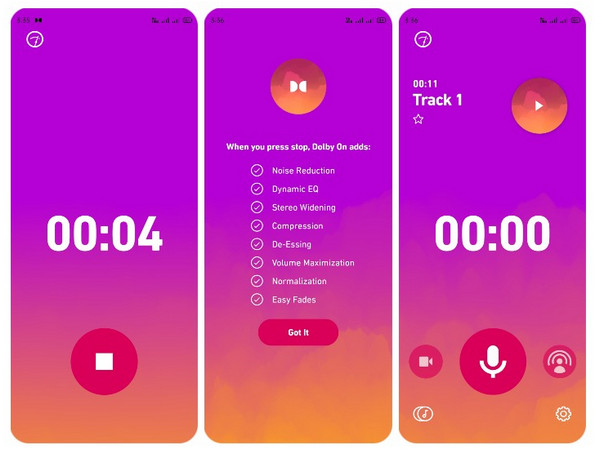
האם אתה יכול להקליט שיחת טלפון עם מקליט קול של סמסונג
אם אתה צריך להקליט שיחת טלפון במכשיר סמסונג שלך, חבל ליידע אותך שאינך יכול להקליט שיחות טלפון באפליקציית מקליט הקול של סמסונג. עם זאת, אתה יכול לסמוך על AnyRec Screen Recorder. להקליט גם את צליל המערכת וגם את הקול שלך ב- Samsung Galaxy. בעזרת חיבור Wi-Fi, כבל USB או קוד QR, אתה יכול להתחיל להקליט שיחות טלפון ב-Windows/Mac וליהנות מכלי העריכה שלו לאחר מכן. למטרות שונות, יש צורך בתוכנת מקליט זו.

שיקוף את הטלפון שלך והקלט אודיו של סמסונג עם עוצמת קול נפרדת.
תהנה מכל הקלטות הטלפון בהגדרות הפלט הרצויות שלך ללא סימן מים.
השתמש בפונקציונליות העריכה שלו, כמו חיתוך קטעי אודיו מיותרים.
מקשי קיצור מותאמים אישית להתחלה פשוטה, השהייה, המשך, עצירה ועוד.
100% Secure
100% Secure
שלב 1.לְהַשִׁיק AnyRec Screen Recorder, ולאחר מכן במסך הבית שלו, בחר בלחצן "טלפון". תראה חלון המבקש ממך לבחור את סוג הטלפון ולבחור ב"מקליט אנדרואיד".

שלב 2.חבר את הטלפון שלך למחשב באמצעות USB או Wi-Fi. עקוב אחר המדריך בזה מקליט קול כדי להתקין את FoneLab Mirror או להשתמש בקוד QR כדי לזהות את המכשיר.

שלב 3.לאחר שהכל מוגדר, התחל את שיחות הטלפון שלך ולאחר מכן לחץ על כפתור "הקלט" במסך המחשב שלך כדי להתחיל להקליט עם מקליט קול זה של סמסונג לאייפון ולאנדרואיד.
100% Secure
100% Secure
FAQs
-
האם אוכל להקליט שיחות טלפון באמצעות מקליט הקול של סמסונג גלקסי?
לצערי לא. בשל מגבלות המכשיר, האפליקציה אינה יכולה להקליט שיחות טלפון; זה יכול ללכוד רק את קול המיקרופון שלך ולא את הצד השני של שיחת הטלפון.
-
האם ניתן להמיר הקלטות לטקסט עם אפליקציית מקליט הקול של סמסונג?
למרבה הצער, אין סיכוי שתוכל לעשות זאת בתוך האפליקציה. אין לו פונקציונליות מובנית של דיבור לטקסט שיכולה לעזור; למטרה מסוימת זו, תזדקק לאפליקציה נפרדת.
-
האם אוכל להקליט עם המקליט של סמסונג ללא חיבור לאינטרנט?
כן. הדבר הטוב באפליקציית ההקלטה הוא שהיא לגמרי לא מקוונת ולא תדרוש ממך להתחבר לרשת Wi-Fi רק כדי להתחיל להקליט.
-
היכן מאחסנת אפליקציית מקליט הקול של סמסונג הקלטות?
כל ההקלטות שנעשו עם האפליקציה מאוחסנות באחסון הפנימי של המכשיר שלך. כדי לגשת אליהם, אתה יכול לעבור דרך האפליקציה ולראות את רשימת כל ההקלטות שלך. לחלופין, עבור לאפליקציית מנהל הקבצים המותקנת מראש בסמסונג.
-
האם אוכל להגדיר טיימר הקלטה אם אני מקליט עם מקליט הקול של סמסונג?
לא. לאפליקציה אין טיימר הקלטה מובנה שיעזור לך להגדיר מתי מפגש ההקלטה מסתיים. תתחיל ותסיים את ההקלטה באופן ידני בהתאם לצרכים שלך.
סיכום
אפליקציית מקליט הקול של סמסונג אכן מועילה לדרישות ההקלטה הבסיסיות של משתמשי סמסונג. עם זאת, אם אתה חושב שזה לא מספיק, אתה יכול לראות יישומי מקליט אחרים עבור סמסונג, כמו Dolby On, Easy Voice Recorder וכו'. אבל להקלטה חלקה של שיחות טלפון, אל תהסס ללכת אל AnyRec Screen Recorder. מקליט קול זה של סמסונג יכול לשקף את מסך הטלפון שלך לשולחן העבודה ולהתחיל הקלטת FaceTime שיחה או פעילויות אחרות באיכות גבוהה. הורד אותו עכשיו ותיהנה מתכונות ההקלטה והעריכה המתקדמות שלו.
100% Secure
100% Secure
